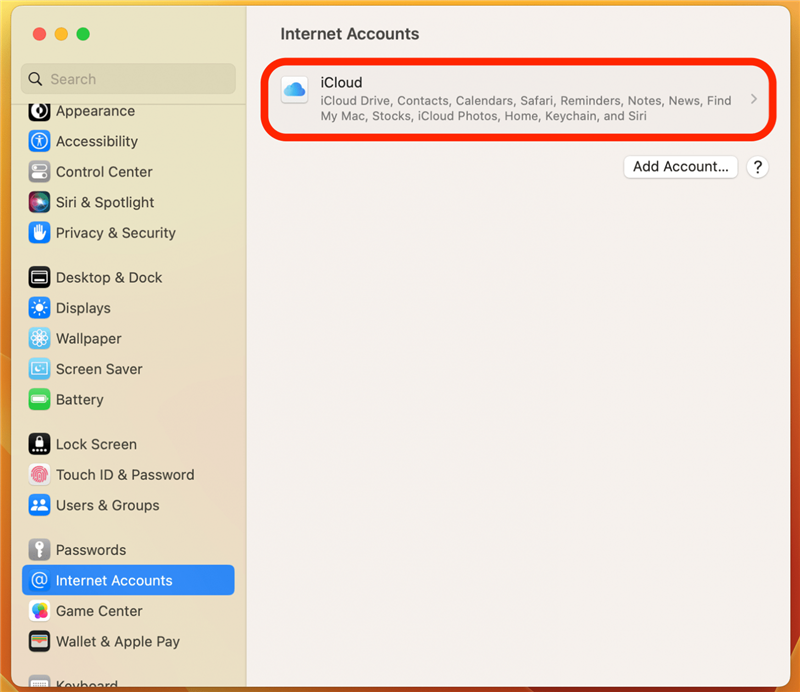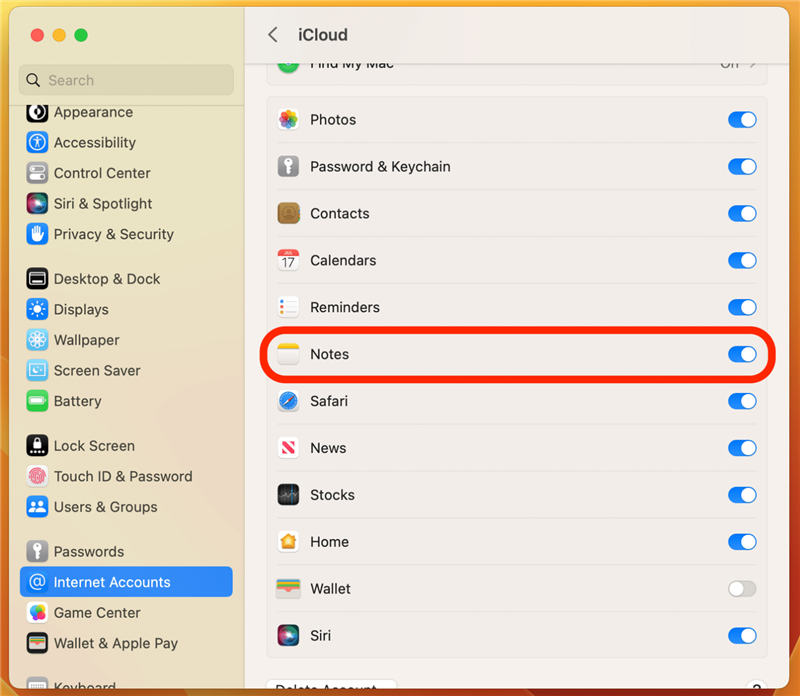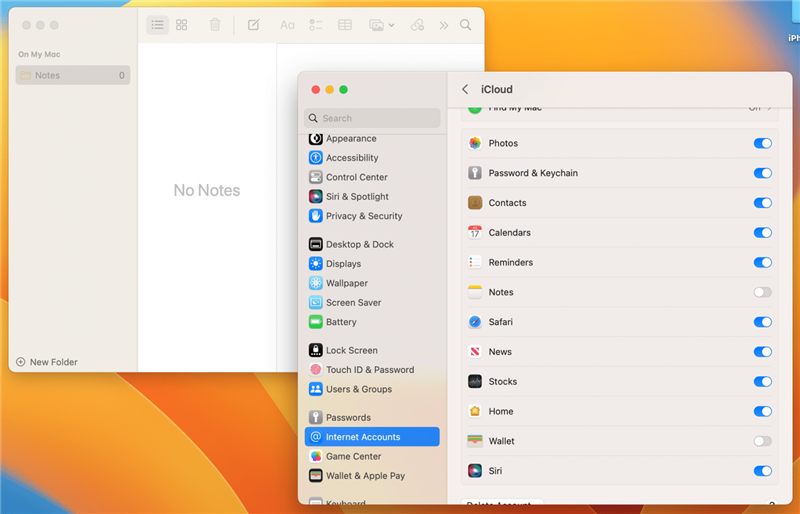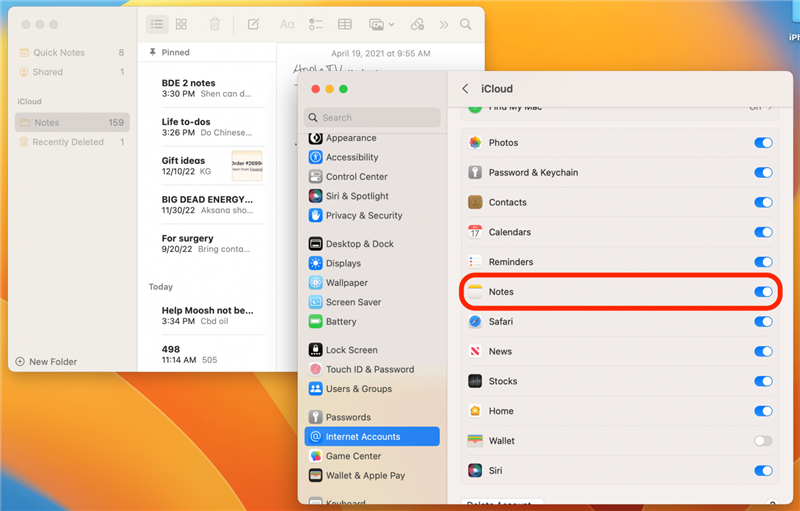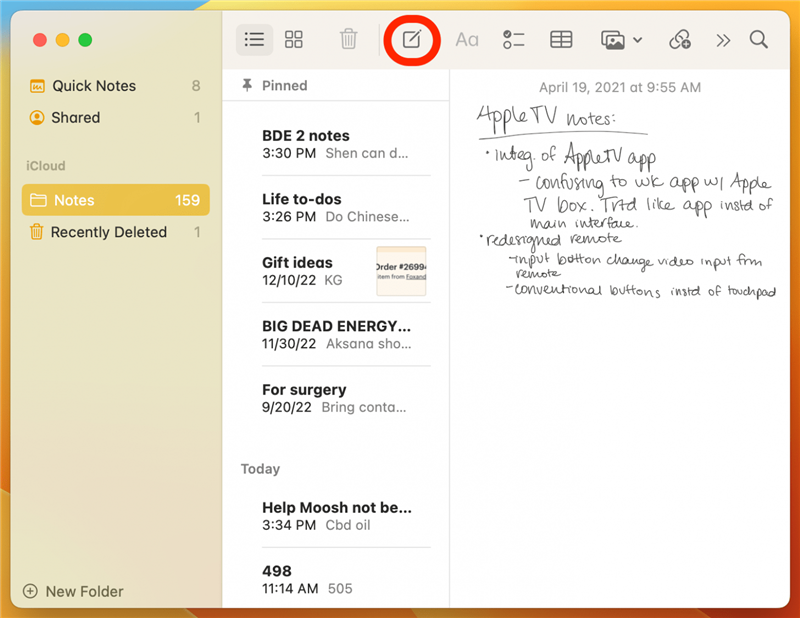「なぜMacに新しいメモを作ることができないのですか?」あなたは一人じゃない!時々、MacBookに新しいメモを作成しようとしているとき、オプションはグレイアウトされていて、修正できません。さらに、このバグはMac用のNotesアプリでのみ発生しているようです。ありがたいことに、いくつかの解決策を見つけました!
修正する方法Macに新しいメモを作成できません
MacのNotesアプリのこの非常に迷惑なバグにより、Macに新しいメモを作成しようとするのは非常にイライラします。ただし、何らかの形でiCloudに接続されているようです。 Mac用のNotesアプリで新しいメモオプションを戻すために、iCloudの設定を台無しにする方法について説明します。 Appleデバイスの使用方法についてのヒントが好きな場合は、無料の 1日のヒントにサインアップしてください。 !
オプション1:メモでiCloudアカウントを編集します
個人的な経験から言えば、MacのNotesアプリに頻繁にこの問題を抱えているので、これは私にとってうまくいったソリューションです! Macos Venturaに更新された場合、ステップは同じになりますが、画面はわずかに異なるように見えることに注意してください。飛び込みましょう。
- Macで、ノートアプリを開きます。
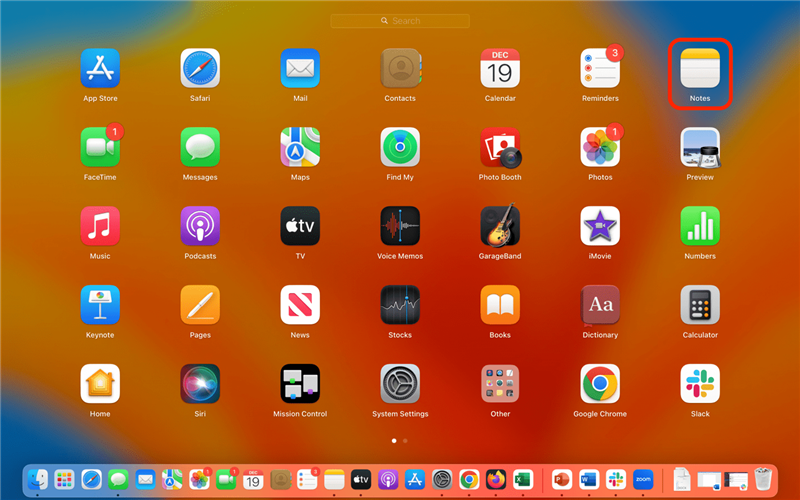
- 上部ナビゲーションバーで、ノートをクリックします。

- アカウントをクリック、
!["[アカウント]をクリックします"](data:image/svg+xml,%3Csvg%20xmlns='http://www.w3.org/2000/svg'%20width='0'%20height='0'%20viewBox='0%200%200%200'%3E%3C/svg%3E)
- iCloudアカウントを選択します。

- 下にスクロールしてノートを見つけて切り替えます。トグルは無効になると灰色になります。

- Macのメモアプリからすべてのメモが空になるのが表示されます。パニックにならない!

- トグルノート戻って。すべてのメモが戻ってきます。プロセスには1〜2分かかる場合があります。

- ノートアプリに戻ってクリックすると、今すぐ新しいメモを作成できるはずです。

オプション2:その他のソリューション
上記の解決策が失敗した場合、他にもいくつかの選択肢があります。
- Apple IDにサインアウトして戻って – Apple IDにサインアウトして戻ると、メモのiCloudをチェックしてチェックするのと同じ効果があります。これを行うには、Macの左上隅にあるAppleアイコンをクリックし、システム設定またはシステム設定(オペレーティングシステムに応じて)を選択します。 Apple ID をタップすると、概要タブでサインアウトできます。
- ソフトウェアの更新を確認 – デバイスが更新が必要な場合、あらゆる種類のことがうまくいかなくなります。これは、非常に多くのAppleのトラブルシューティングの問題のためのキャッチオールソリューションです。更新する必要があるかどうかを確認するには、システム設定またはシステム設定(オペレーティングシステムに応じて)に移動し、ソフトウェア更新をクリックします。また、のガイドを読むこともできます。
- Macを再起動 – 別のキャッチオールソリューション、デバイスを再起動することは、Appleデバイスの問題が発生する可能性のある潜在的な修正です。 Macを再起動するには、Macの左上隅にあるAppleアイコンをクリックし、シャットダウン… を選択します。
メモアプリにまだ問題がある場合は、 Appleサポートにお問い合わせください。特に相互接続性とユーザーフレンドリーなインターフェイスのために、ノートアプリが大好きです。うまくいけば、これはMacで新しいメモを作成できないという問題を解決するのに役立つでしょう!

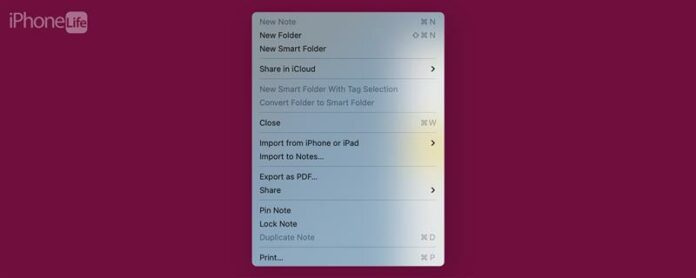
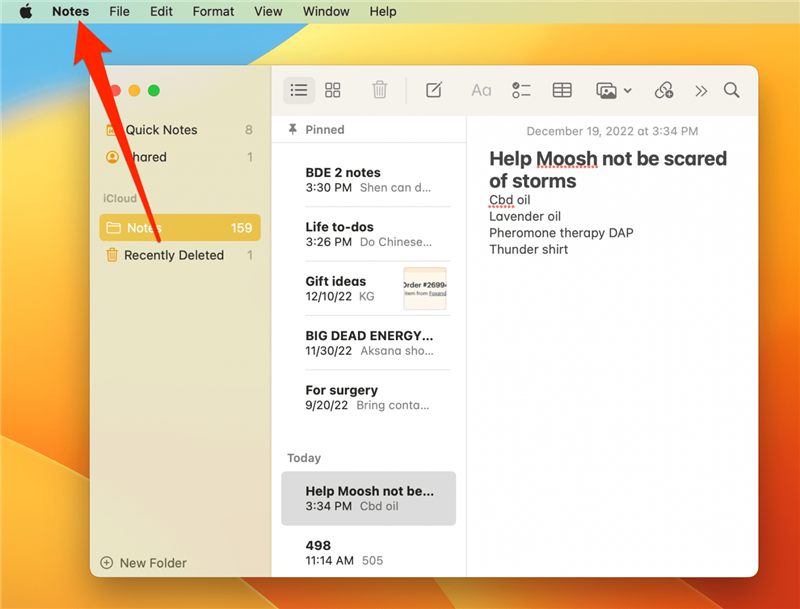
!["[アカウント]をクリックします"](https://img.iosapple.eu/How-To/Mac/645455797_38.png)